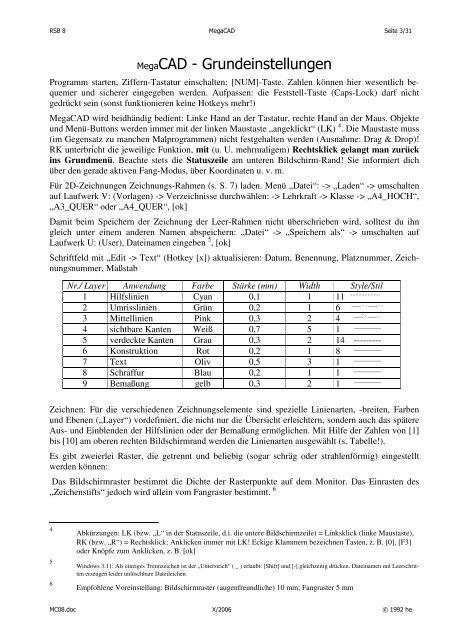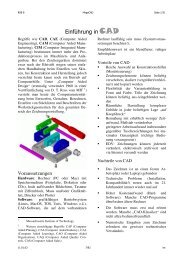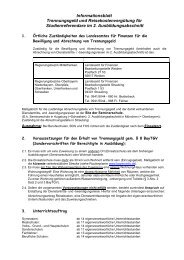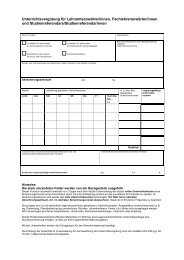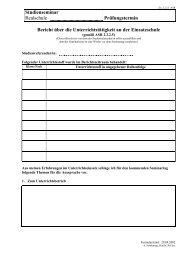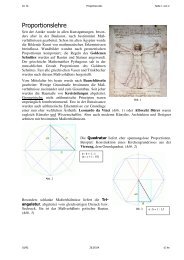Einführung in CAD - Realschule Bobingen
Einführung in CAD - Realschule Bobingen
Einführung in CAD - Realschule Bobingen
Sie wollen auch ein ePaper? Erhöhen Sie die Reichweite Ihrer Titel.
YUMPU macht aus Druck-PDFs automatisch weboptimierte ePaper, die Google liebt.
RSB 8 Mega<strong>CAD</strong> Seite 3/31<br />
Mega<strong>CAD</strong> - Grunde<strong>in</strong>stellungen<br />
Programm starten, Ziffern-Tastatur e<strong>in</strong>schalten: [NUM]-Taste. Zahlen können hier wesentlich bequemer<br />
und sicherer e<strong>in</strong>gegeben werden. Aufpassen: die Feststell-Taste (Caps-Lock) darf nicht<br />
gedrückt se<strong>in</strong> (sonst funktionieren ke<strong>in</strong>e Hotkeys mehr!)<br />
Mega<strong>CAD</strong> wird beidhändig bedient: L<strong>in</strong>ke Hand an der Tastatur, rechte Hand an der Maus. Objekte<br />
und Menü-Buttons werden immer mit der l<strong>in</strong>ken Maustaste „angeklickt“ (LK) 4 . Die Maustaste muss<br />
(im Gegensatz zu manchen Malprogrammen) nicht festgehalten werden (Ausnahme: Drag & Drop)!<br />
RK unterbricht die jeweilige Funktion, mit (u. U. mehrmaligem) Rechtsklick gelangt man zurück<br />
<strong>in</strong>s Grundmenü. Beachte stets die Statuszeile am unteren Bildschirm-Rand! Sie <strong>in</strong>formiert dich<br />
über den gerade aktiven Fang-Modus, über Koord<strong>in</strong>aten u. v. m.<br />
Für 2D-Zeichnungen Zeichnungs-Rahmen (s. S. 7) laden. Menü „Datei“: -> „Laden“ -> umschalten<br />
auf Laufwerk V: (Vorlagen) -> Verzeichnisse durchwählen: -> Lehrkraft -> Klasse -> „A4_HOCH“,<br />
„A3_QUER“ oder „A4_QUER“, [ok]<br />
Damit beim Speichern der Zeichnung der Leer-Rahmen nicht überschrieben wird, solltest du ihn<br />
gleich unter e<strong>in</strong>em anderen Namen abspeichern: „Datei“ -> „Speichern als“ -> umschalten auf<br />
Laufwerk U: (User), Date<strong>in</strong>amen e<strong>in</strong>geben 5 , [ok]<br />
Schriftfeld mit „Edit -> Text“ (Hotkey [x]) aktualisieren: Datum, Benennung, Platznummer, Zeichnungsnummer,<br />
Maßstab<br />
Nr./ Layer Anwendung Farbe Stärke (mm) Width Style/Stil<br />
1 Hilfsl<strong>in</strong>ien Cyan 0,1 1 11 ....................<br />
2 Umrissl<strong>in</strong>ien Grün 0,2 1<br />
___ . . ___ . .<br />
6<br />
3 Mittell<strong>in</strong>ien P<strong>in</strong>k 0,3 2 4<br />
Zeichnen: Für die verschiedenen Zeichnungselemente s<strong>in</strong>d spezielle L<strong>in</strong>ienarten, -breiten, Farben<br />
und Ebenen („Layer“) vordef<strong>in</strong>iert, die nicht nur die Übersicht erleichtern, sondern auch das spätere<br />
Aus- und E<strong>in</strong>blenden der Hilfsl<strong>in</strong>ien oder der Bemaßung ermöglichen. Mit Hilfe der Zahlen von [1]<br />
bis [10] am oberen rechten Bildschirmrand werden die L<strong>in</strong>ienarten ausgewählt (s. Tabelle!).<br />
Es gibt zweierlei Raster, die getrennt und beliebig (sogar schräg oder strahlenförmig) e<strong>in</strong>gestellt<br />
werden können:<br />
Das Bildschirmraster bestimmt die Dichte der Rasterpunkte auf dem Monitor. Das E<strong>in</strong>rasten des<br />
„Zeichenstifts“ jedoch wird alle<strong>in</strong> vom Fangraster bestimmt. 6<br />
4 Abkürzungen: LK (bzw. „L“ <strong>in</strong> der Statuszeile, d.i. die untere Bildschirmzeile) = L<strong>in</strong>ksklick (l<strong>in</strong>ke Maustaste),<br />
RK (bzw. „R“) = Rechtsklick; Anklicken immer mit LK! Eckige Klammern bezeichnen Tasten, z. B. [0], [F3]<br />
oder Knöpfe zum Anklicken, z. B. [ok]<br />
5 W<strong>in</strong>dows 3.11: Als e<strong>in</strong>ziges Trennzeichen ist der „Unterstrich“ ( _ ) erlaubt: [Shift] und [-] gleichzeitig drücken. Date<strong>in</strong>amen mit Leerschrit-<br />
ten erzeugen leider unlöschbare Dateileichen<br />
6 Empfohlene Vore<strong>in</strong>stellung: Bildschirmraster (augenfreundliche) 10 mm; Fangraster 5 mm<br />
___ . ___ .<br />
4 sichtbare Kanten Weiß 0,7 5 1 _________<br />
5 verdeckte Kanten Grau 0,3 2 14 ---------<br />
6 Konstruktion Rot 0,2 1 8 _________<br />
7 Text Oliv 0,5 3 1 _________<br />
8 Schraffur Blau 0,2 1 1 _________<br />
9 Bemaßung gelb 0,3 2 1 _________<br />
MC08.doc X/2006 © 1992 he